Les applications peuvent, et font, exécuter des services. Le service peut continuer à fonctionner même si l’application elle-même ne s’exécute pas et, dans certains cas, la désinstallation de l’application peut toujours laisser le service en cours d’exécution. Dans ce cas, vous devrez supprimer manuellement un service pour qu'il cesse de fonctionner. Voici comment.
Un mot d'avertissement
Supprimer un service n'est pas quelque chose que vous devriezprendre à la légère. Assurez-vous de connaître le nom correct du service que vous souhaitez supprimer. Supprimer un service essentiel peut casser quelque chose et résoudre ce problème ne sera pas facile.
Besoin de redémarrer un service sur Windows 10? C'est facile.
Supprimer un service
Comme il est essentiel de connaître le nom du service que vous souhaitez supprimer, vous devez le rechercher et obtenir le nom exact. Recherchez et ouvrez Gestion de l'ordinateur dans Windows Search.
Dans la colonne de gauche, développez Services etApplication. Sous celui-ci, sélectionnez Services. Sélectionnez le service que vous souhaitez supprimer, double-cliquez dessus et vous verrez une description. Lisez-le pour vous assurer que vous avez le bon service. Une fois que vous êtes absolument certain d’avoir identifié le bon service, copiez son nom à partir de la même fenêtre.

Ouvrez l'invite de commande avec les droits d'administrateur et exécutez la commande suivante.
Syntaxe
sc delete service-name
Exemple
sc delete gupdate
Appuyez sur Entrée et le service sera supprimé. Vous verrez un message dans l'invite de commande vous informer que le service a été supprimé avec succès.
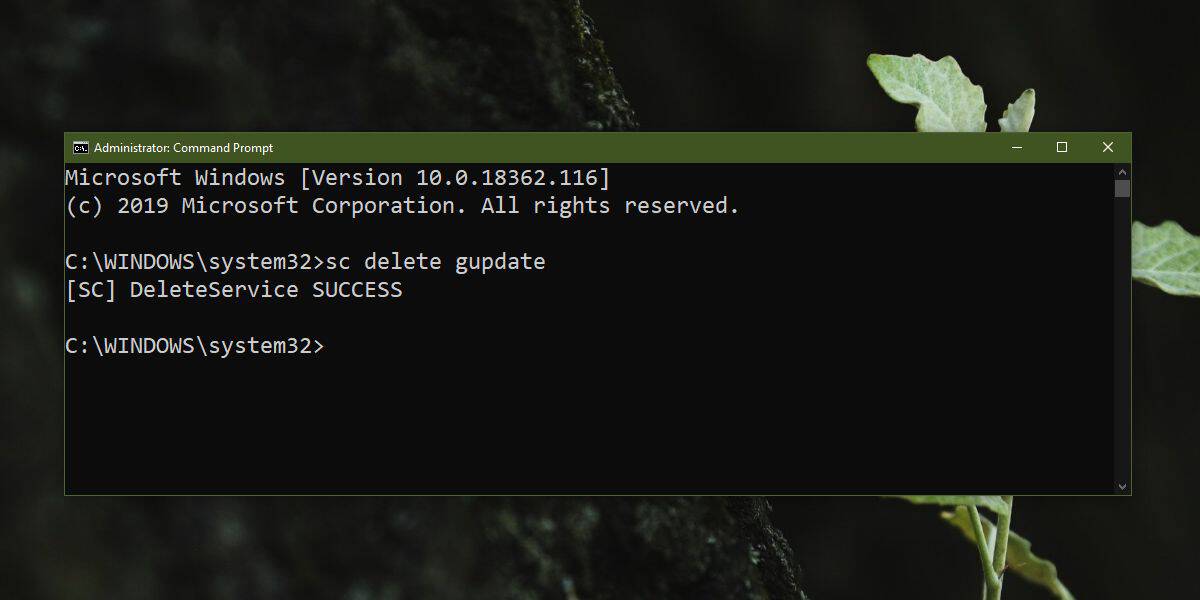
Si vous avez accidentellement supprimé un service quivous vous êtes rendu compte par la suite que c’était essentiel, et que cela venait d’une application, vous pouvez essayer de désinstaller celle-ci et de l’installer à nouveau. Certaines applications, celles de bureau, ont également une option de réparation.
Pour vérifier si une application a une option de réparation, vous pouvezrecherchez-le dans le Panneau de configuration, sélectionnez-le et cliquez sur Désinstaller. Le programme de désinstallation peut vous proposer une option de réparation. Si ce n’est pas le cas, quittez le programme de désinstallation. Téléchargez à nouveau le programme d'installation de l'application et exécutez-le. Vérifiez si cela vous indique une option de réparation. Si c'est le cas, utilisez-le et voyez si cela résout le problème.
Si vous avez supprimé un service système, il y apeu que vous puissiez faire pour le récupérer. Essayez d'exécuter le dépanneur Windows pour voir s'il résout le problème. Si le service est associé à une fonctionnalité, vérifiez s’il est possible de le réinitialiser ou de le désinstaller, puis de le réinstaller. Les applications UWP peuvent être réinitialisées et certaines fonctionnalités de Windows 10 peuvent être réinitialisées. Si votre système est endommagé au point de ne plus pouvoir être réparé après la suppression d'un service, vous devrez soit créer un nouvel utilisateur pour vous-même, soit réinitialiser Windows 10.













commentaires